În acest tutorial, vă vom arăta cum să transferați date WhatsApp de pe Android pe iPhone folosind AnyTrans și iCareFone. Ar trebui să menționăm din timp că aceste instrumente nu sunt gratuite, dar ambele își duc treaba la bun sfârșit.
Pentru a migra datele, veți avea nevoie de oricare dintre aceste aplicații, un computer (PC sau Mac), cabluri USB și o conexiune Wi-Fi. De asemenea, instalați WhatsApp pe noul dispozitiv (iPhone) și conectați-vă la contul WhatsApp înainte de a vă transfera datele.
De ce aplicații terță parte?
Transferarea mesajelor și datelor WhatsApp între dispozitive care rulează sisteme de operare similare este ușor. Google Drive permite migrarea de la Android la Android, în timp ce transferurile de la iOS la iOS funcționează cu iCloud. Cu toate acestea, migrarea datelor WhatsApp inter-OS este puțin complicată. Dar nu este imposibil.
În prezent, nu există nicio metodă oficială pentru a transfera istoricul chat-urilor WhatsApp între dispozitive care rulează diferite sisteme de operare. Transferul de date inter-OS este disponibil numai pentru utilizatorii WhatsApp trecerea de la un iPhone la dispozitivele Samsung. Pentru a trece de la un telefon Android vechi la un iPhone nou, va trebui să utilizați instrumente de transfer de date terță parte.
Transferă mesaje WhatsApp utilizând AnyTrans
„Managerul de mesaje sociale” de la AnyTrans vă poate ajuta să transferați datele WhatsApp de pe Android sau iOS pe un telefon nou. Software-ul este disponibil pentru computerele Mac și Windows. Instalați AnyTrans pe computer și urmați acești pași pentru a utiliza instrumentul pentru a transfera date WhatsApp de pe Android pe iPhone.
Notă: vă recomandăm să faceți backup WhatsApp pe Google Drive înainte de a transfera date pe iPhone. Accesați Setări >Chaturi >Copia de rezervă pentru chat , atingeți butonul Copia de rezervă și așteptați până când backupul este complet .
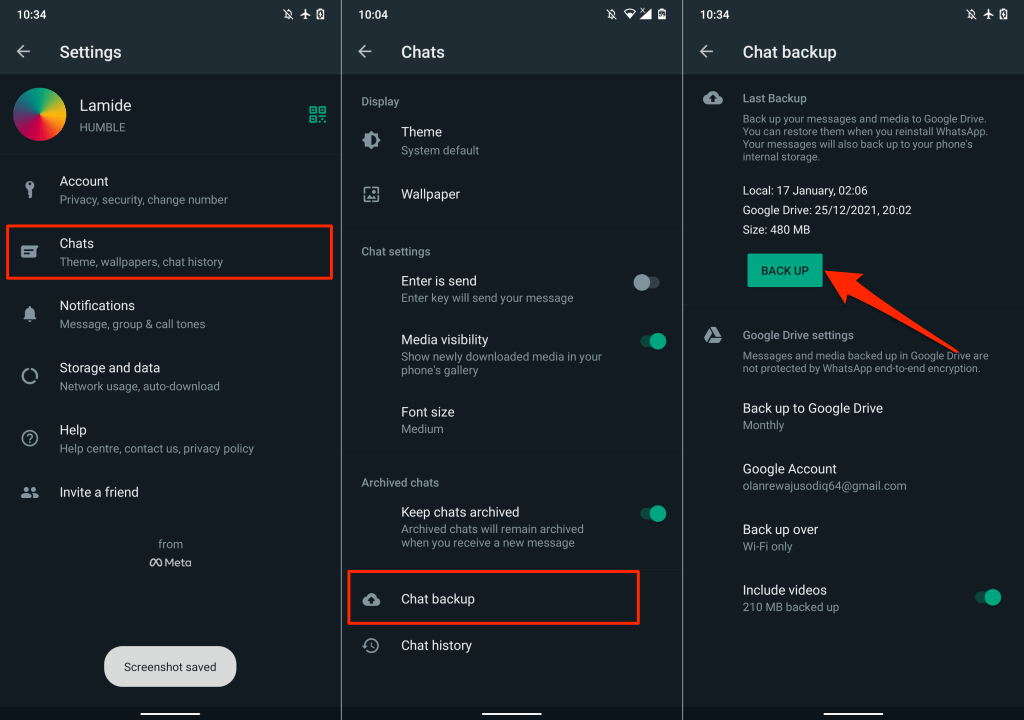
Înainte de a continua, asigurați-vă că Depanarea USB este activată pe dispozitivul dvs. Android. Accesați Setări >Despre telefon și atingeți Număr de compilare de șapte ori consecutiv pentru a activa Opțiuni pentru dezvoltatori.
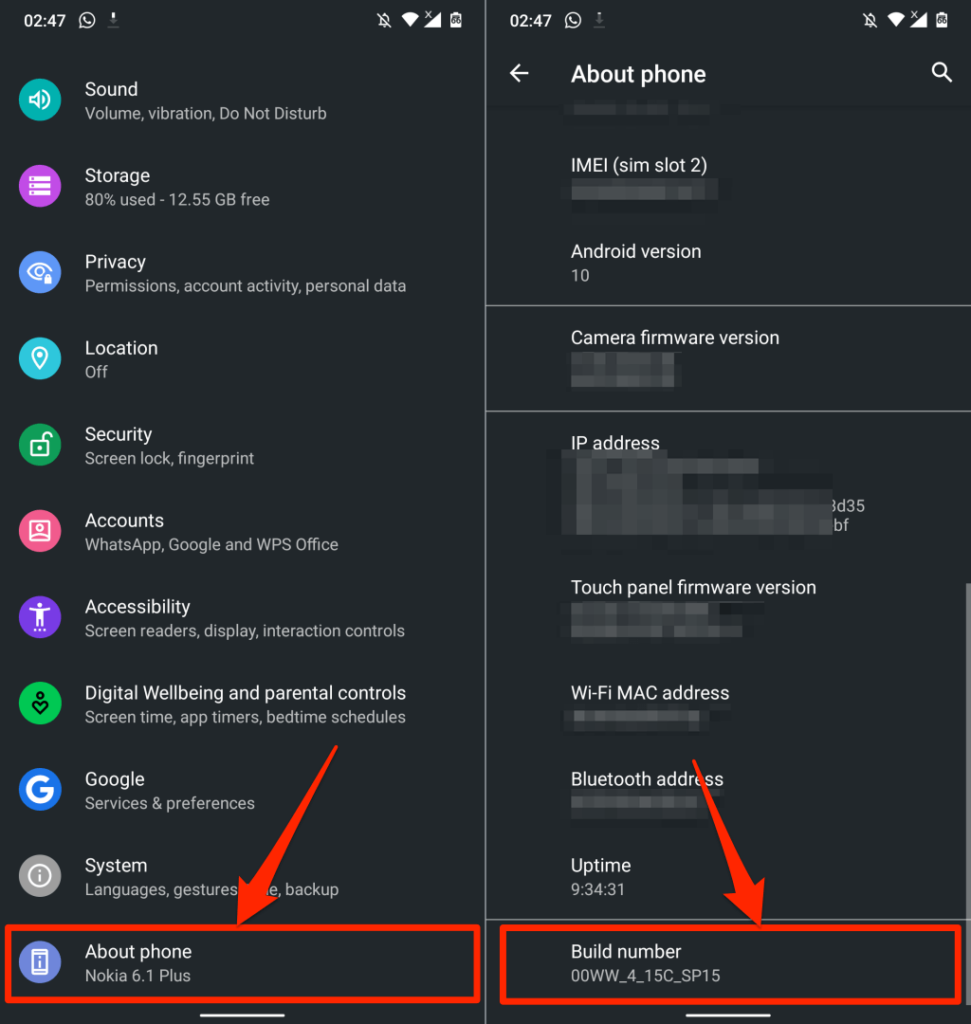
După aceea, accesați Setări >Sistem >Avansat >Opțiuni pentru dezvoltatori , derulați la „Depanare” secțiunea și activați Depanarea USB .
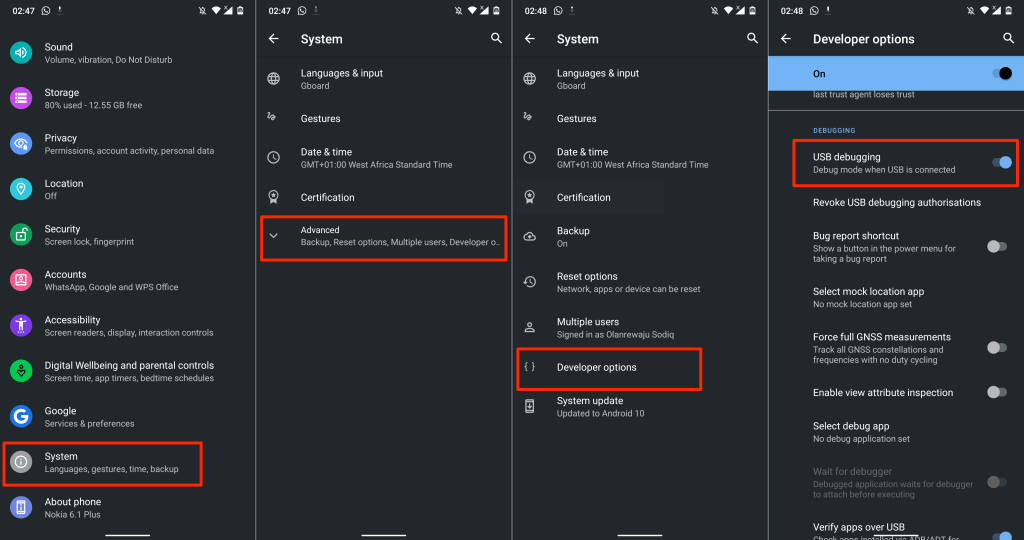
Din experiența noastră, AnyTrans nu pare optimizat pentru o gamă largă de dispozitive Android. Versiunile Windows și macOS ale aplicației nu au reușit să detecteze dispozitivul nostru Android prin USB. Am folosit un cablu USB autentic, depanarea USB a fost activată și MTP (sau Transfer de fișiere) a preferat modul USB. Nimic nu a funcționat..
Am conectat dispozitivul nostru Android la clientul desktop AnyTrans folosind aplicația AnyTrans Android. Vă vom arăta cum să utilizați aplicația AnyTrans Android (consultați pasul #3), doar în cazul în care întâmpinați probleme similare.
Cum să utilizați AnyTrans Desktop Client pentru a transfera date WhatsApp
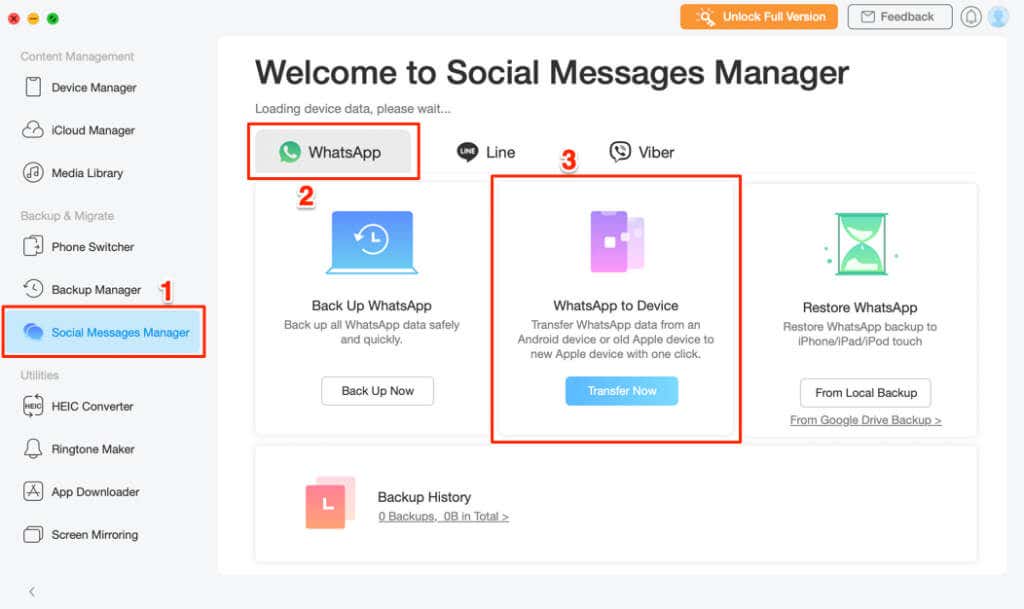
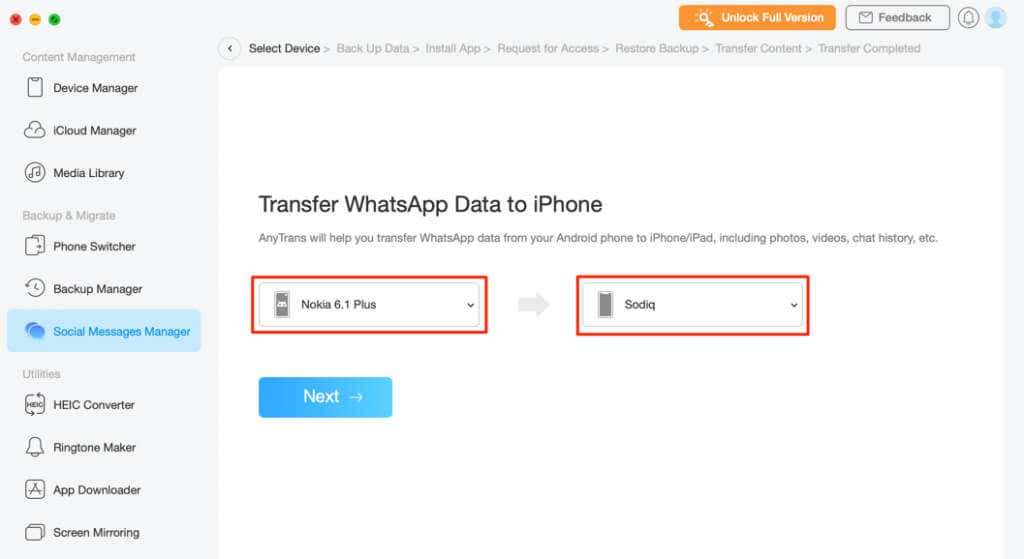
Software-ul AnyTrans nu a reușit să recunoască dispozitivul nostru Android prin USB. A trebuit să conectăm aplicația la telefonul nostru la clientul desktop folosind Aplicația AnyTrans Android.
Dacă întâmpinați o problemă similară, instalați AnyTrans pe dispozitivul Android și treceți la pasul următor. În caz contrar, treceți la pasul #7 pentru a începe transferul de date.
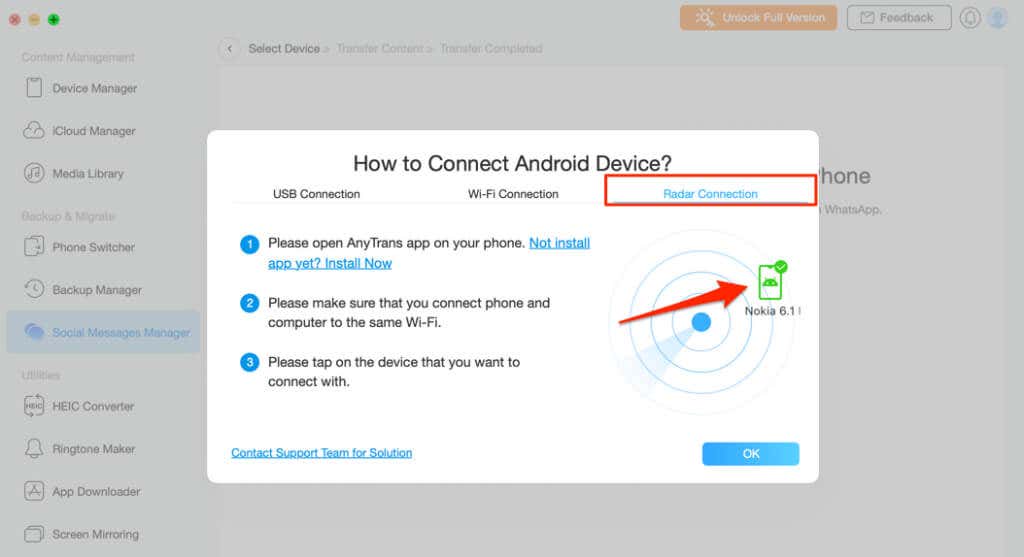
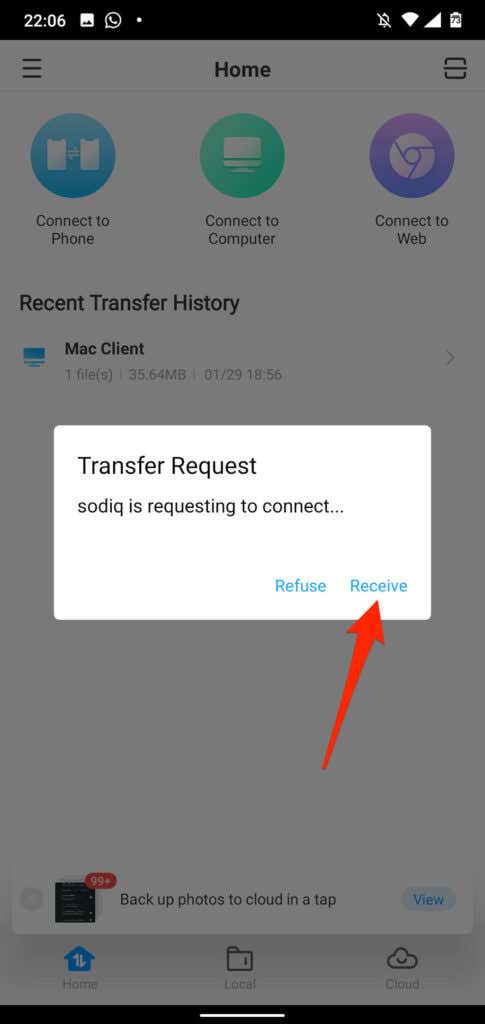
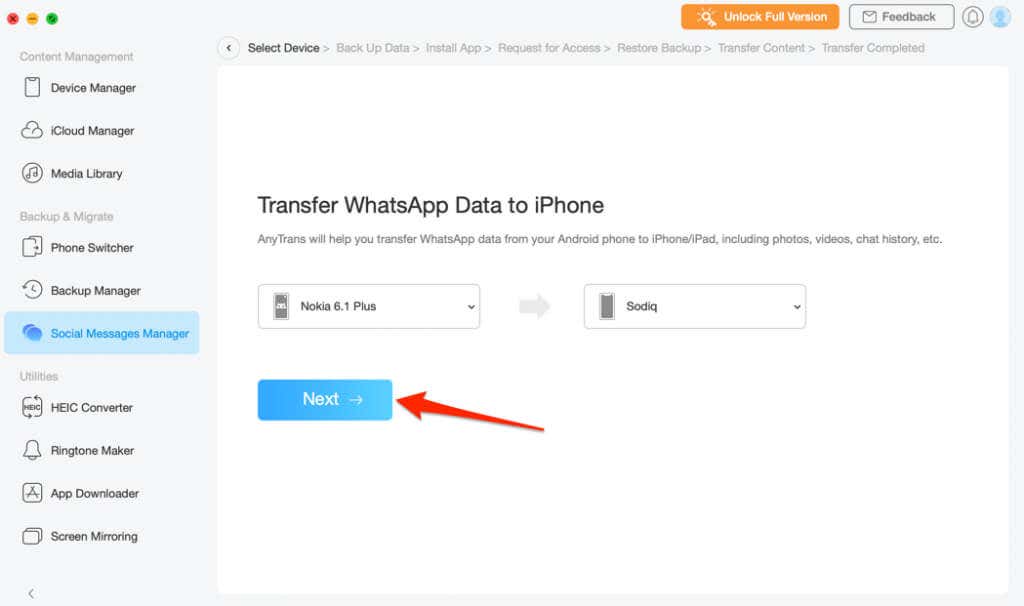
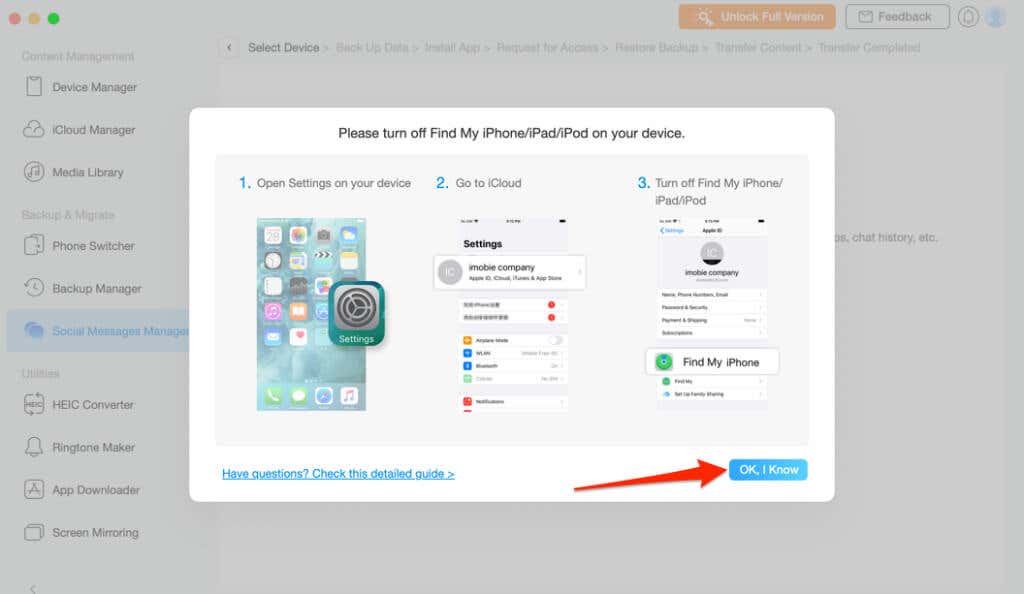
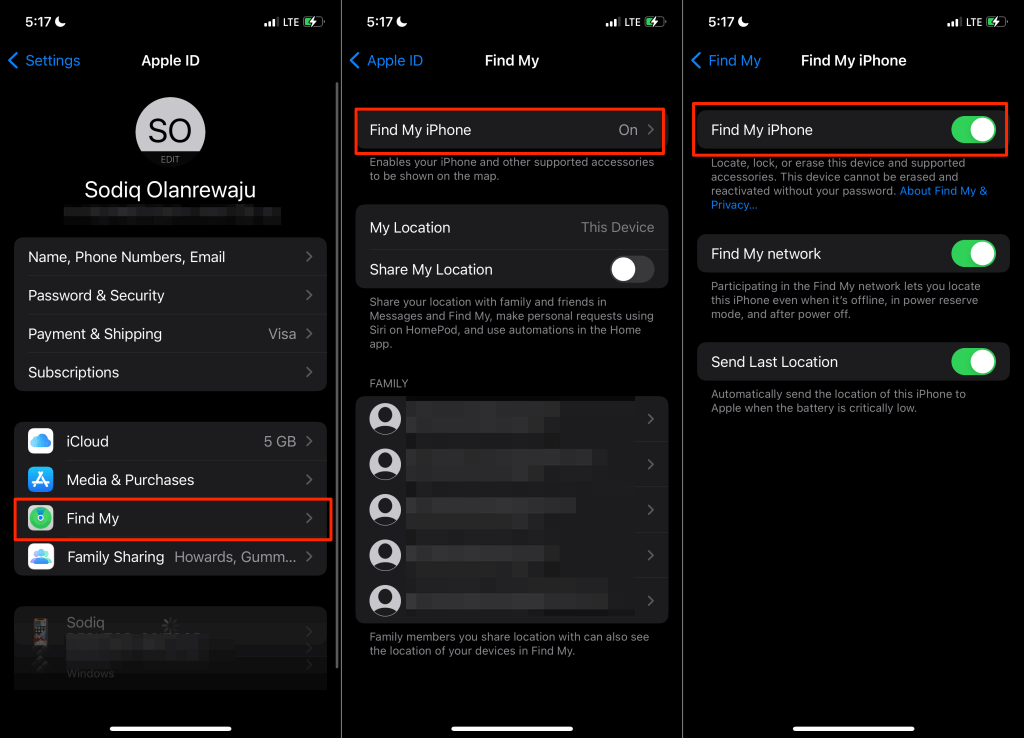
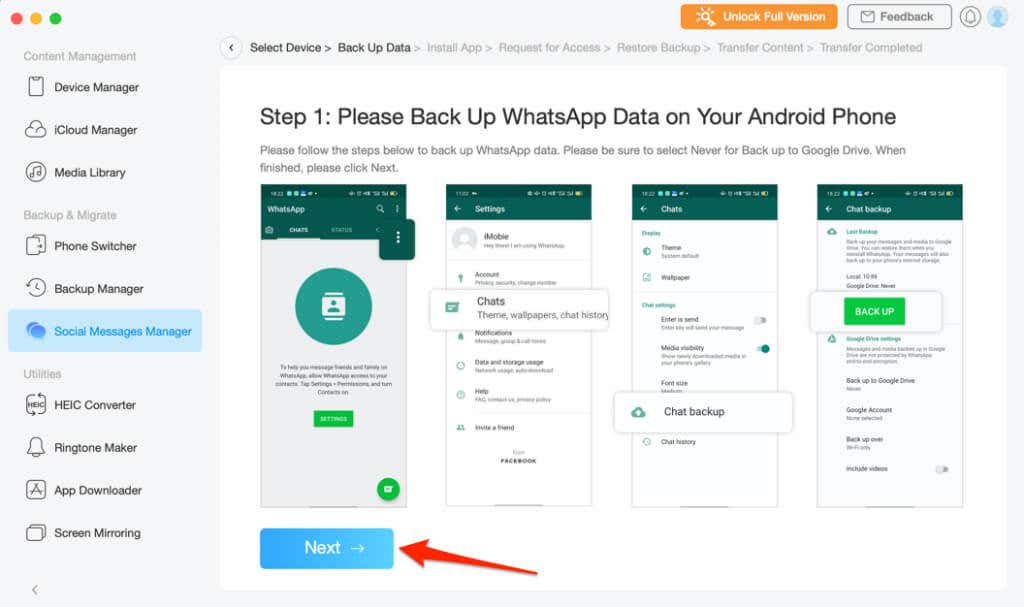
Pentru a vă accesa datele WhatsApp, AnyTrans va descărca și instala o versiune modificată/îmbunătățită de WhatsApp pe dispozitivul dvs.
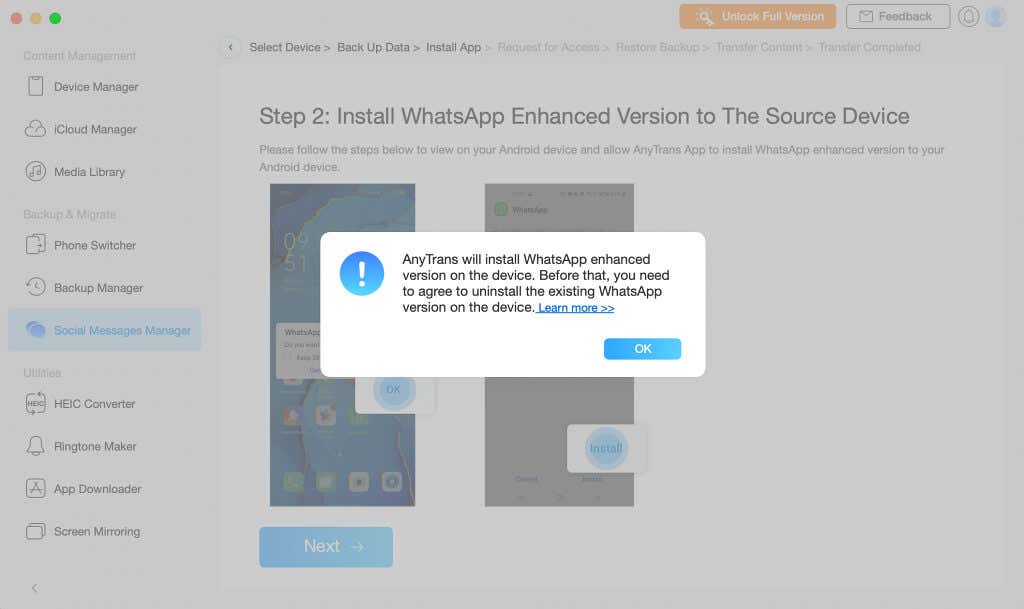
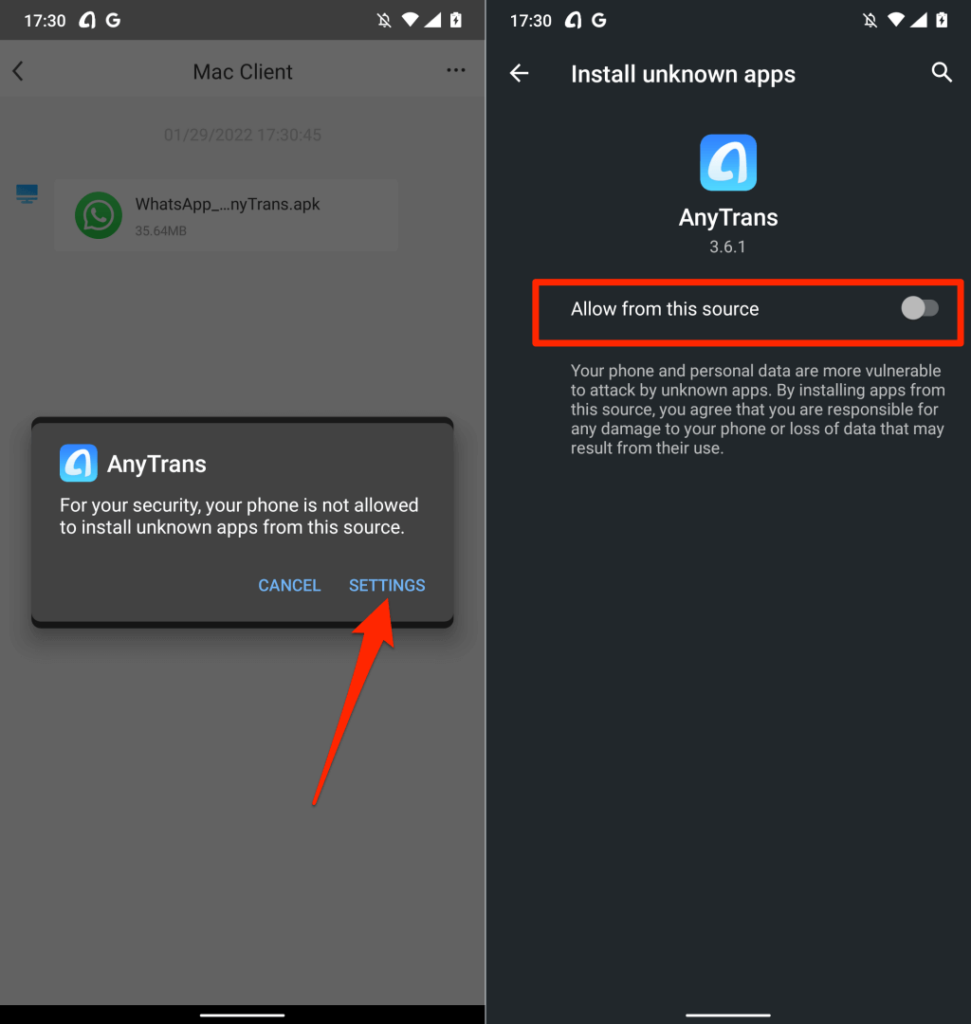
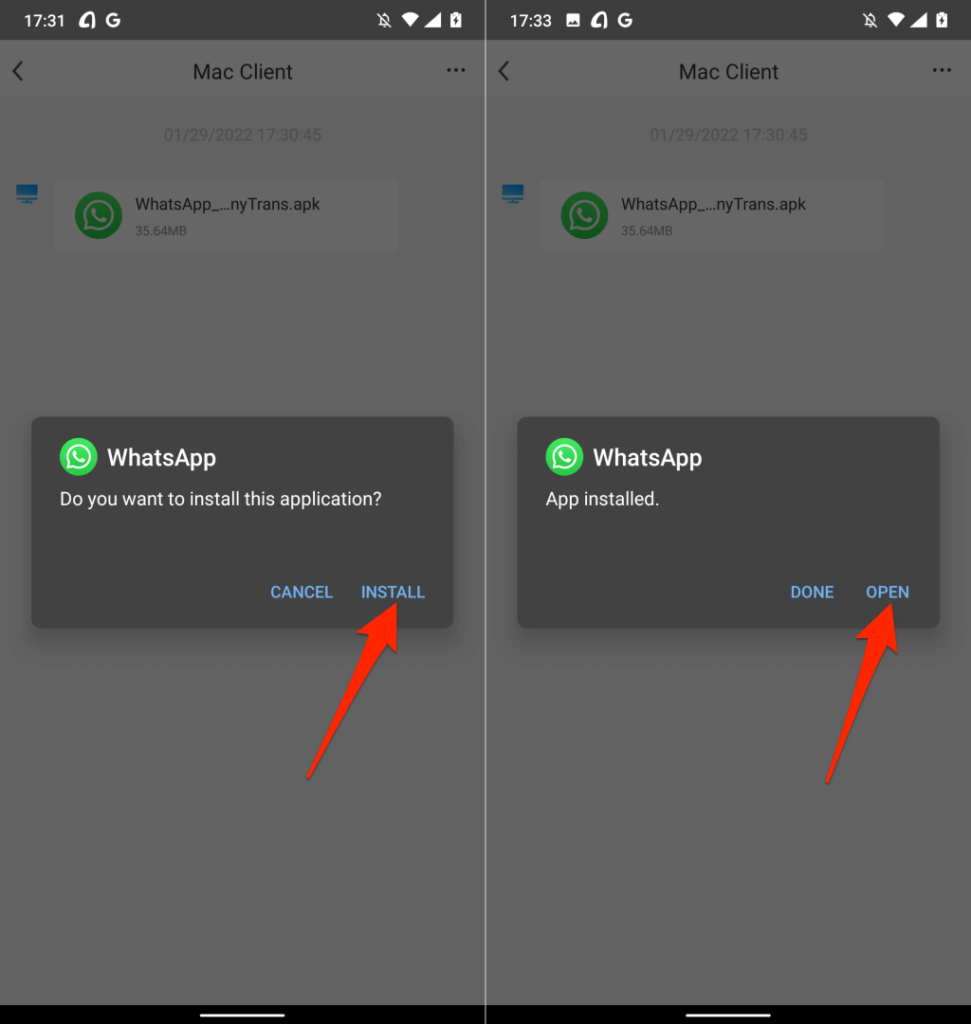
Veți primi o altă fereastră pop-up pentru a acorda permisiunea aplicației pentru stocarea dispozitivului dvs.
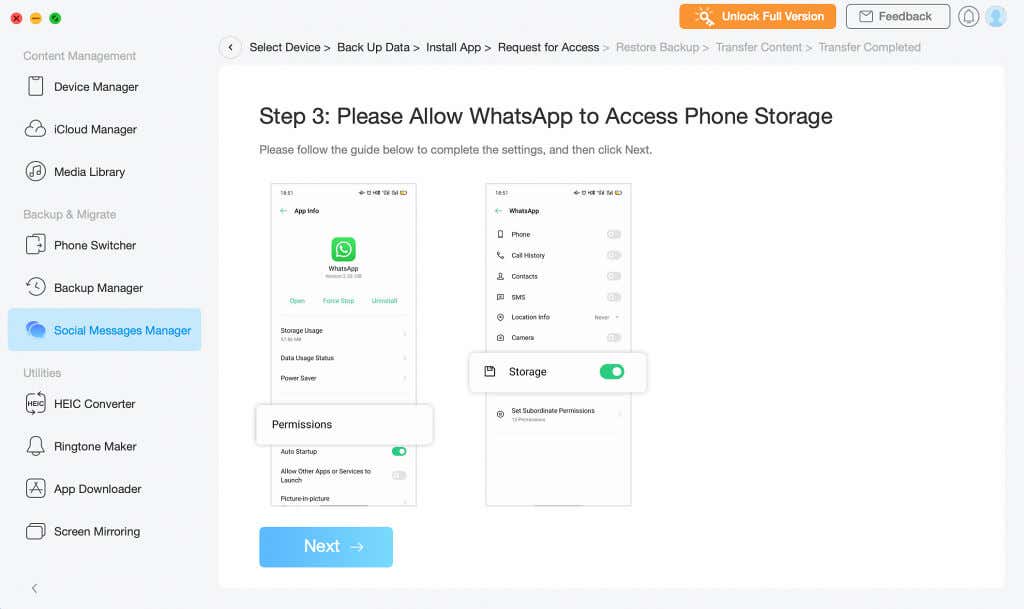
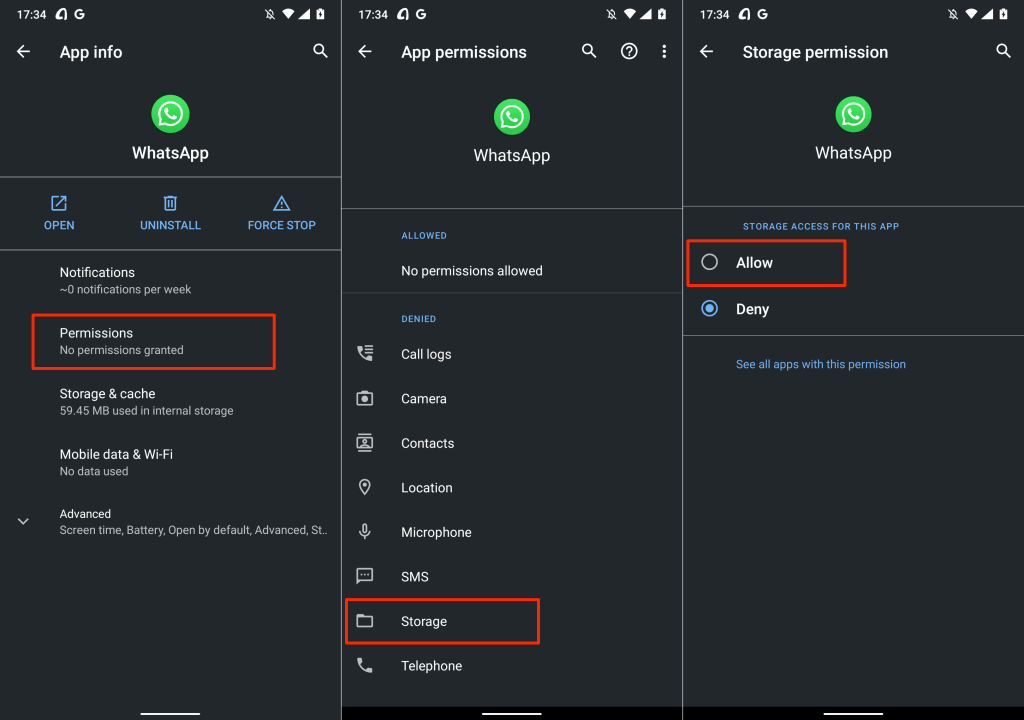
Următorul pas este să restabiliți backupul WhatsApp pe noul „WhatsApp îmbunătățit.”
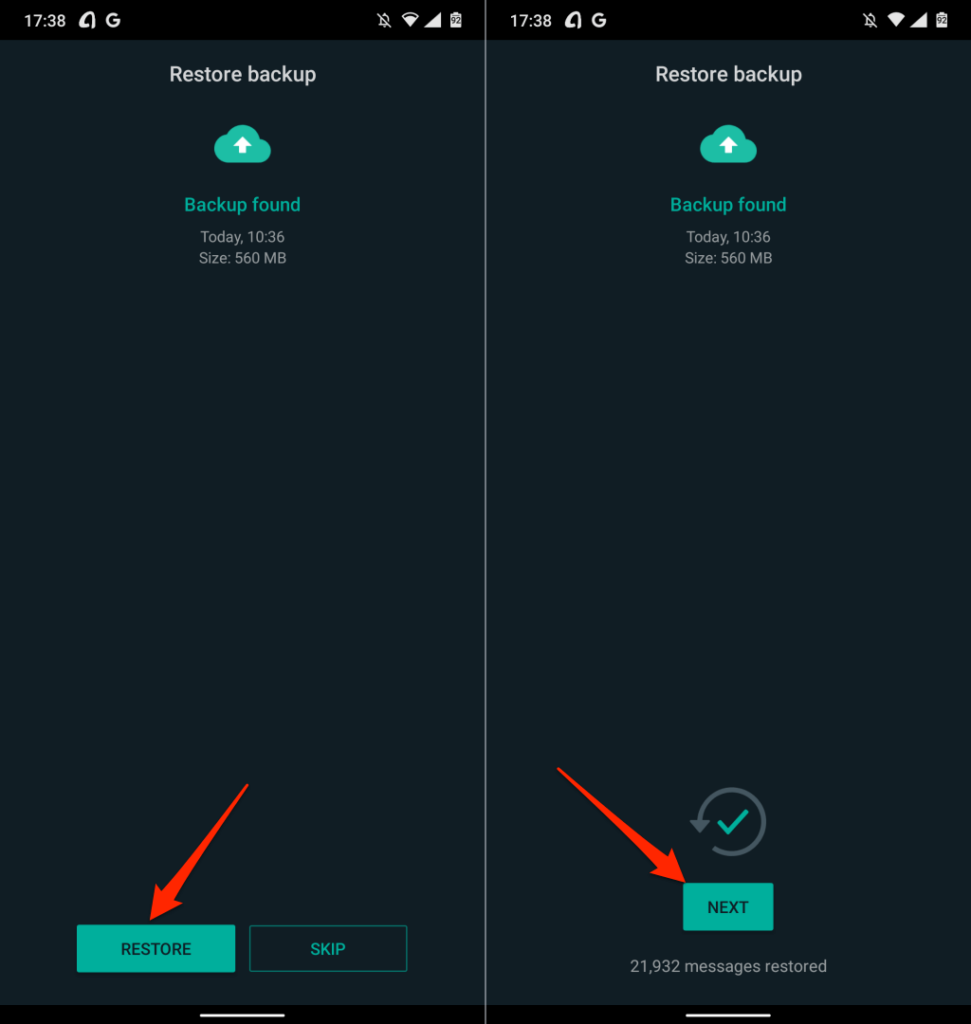
Totul este acum gata pentru a transfera date WhatsApp de pe dispozitivul Android pe iPhone.
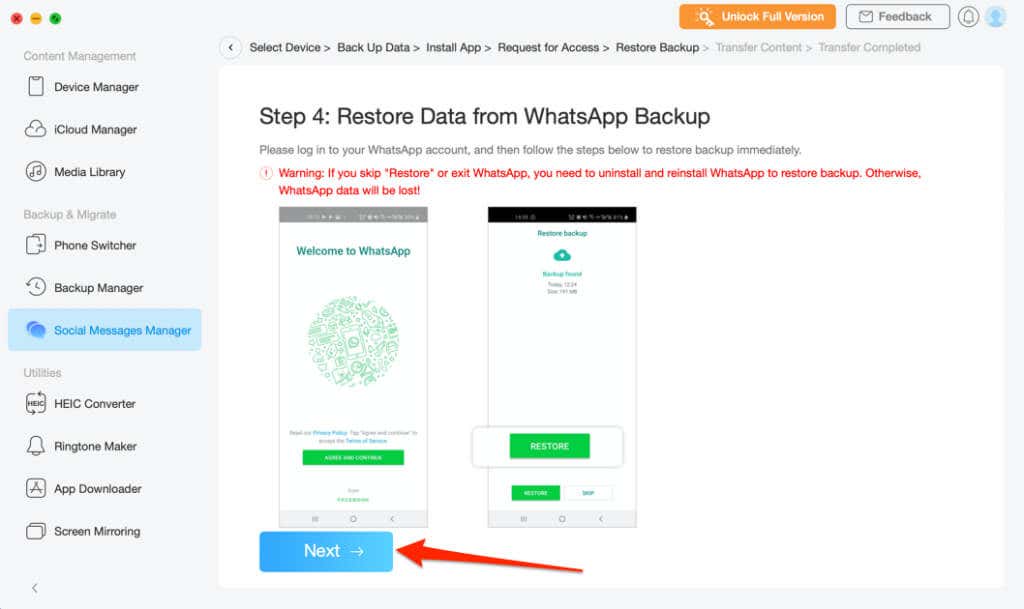
Asigură-te că iPhone-ul tău rămâne conectat la computer în timpul procesului. Transferul de date durează de obicei câteva minute, așa că așteptați până când primiți un mesaj de succes înainte de a deconecta iPhone-ul. Va trebui să verificați numărul de telefon conectat la contul dvs. WhatsApp pe noul telefon.
Funcționalitatea de transfer de date AnyTrans nu se limitează la WhatsApp – Viber, Line și iMessage sunt alte aplicații de mesagerie acceptate. Dacă trebuie vreodată să descărcați istoricul chat iMessage sau să transferați date iMessage pe alt iPhone, AnyTrans poate facilita procesul.
De asemenea, puteți utiliza instrumentul pentru a converti imagini în grup, pentru a crea tonuri de apel personalizate, pentru a gestiona fișiere iCloud, fără fir ecranul reflectă telefonul pe un computer etc.
Transfer iCareFone (de la 24,95 USD)
Acest software facilitează transferul datelor aplicației între două dispozitive — de la Android la iPhone și invers. Spre deosebire de AnyTrans, detectarea dispozitivului iCareFone Transfer este mult mai rapidă. În plus, are opțiuni distincte de transfer de date pentru WhatsApp și WhatsApp Business.
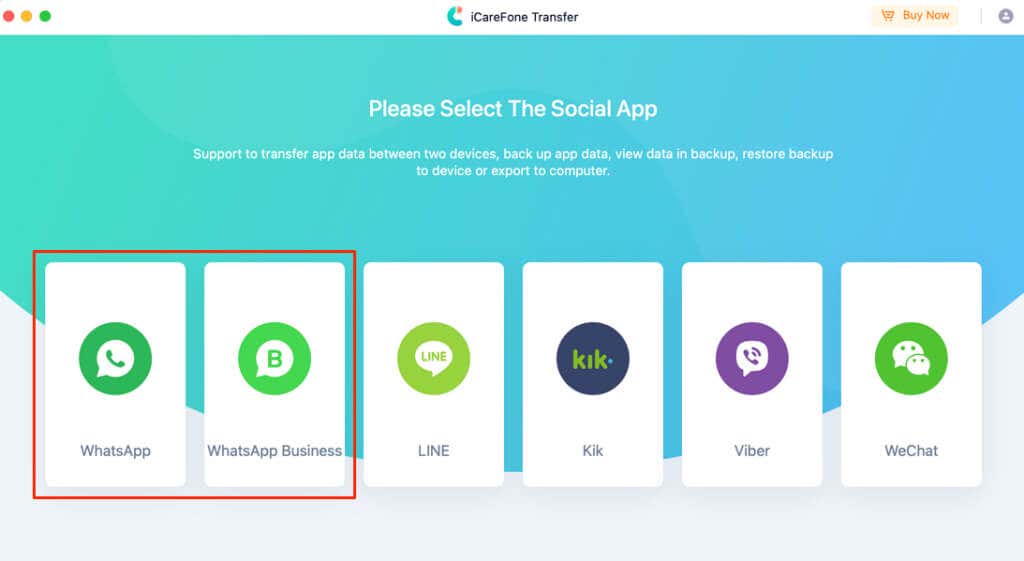
Conectează-ți dispozitivele la computer prin USB și asigură-te că sunt deblocate. În plus, asigurați-vă că activați Depanarea USB pe dispozitivul Android..
Selectați WhatsApp sau WhatsApp Business pe tabloul de bord și accesați secțiunea Transfer . După aceea, alegeți telefonul Android ca dispozitiv sursă și iPhone-ul ca dispozitiv țintă. Selectați butonul Transfer pentru a începe migrarea datelor.
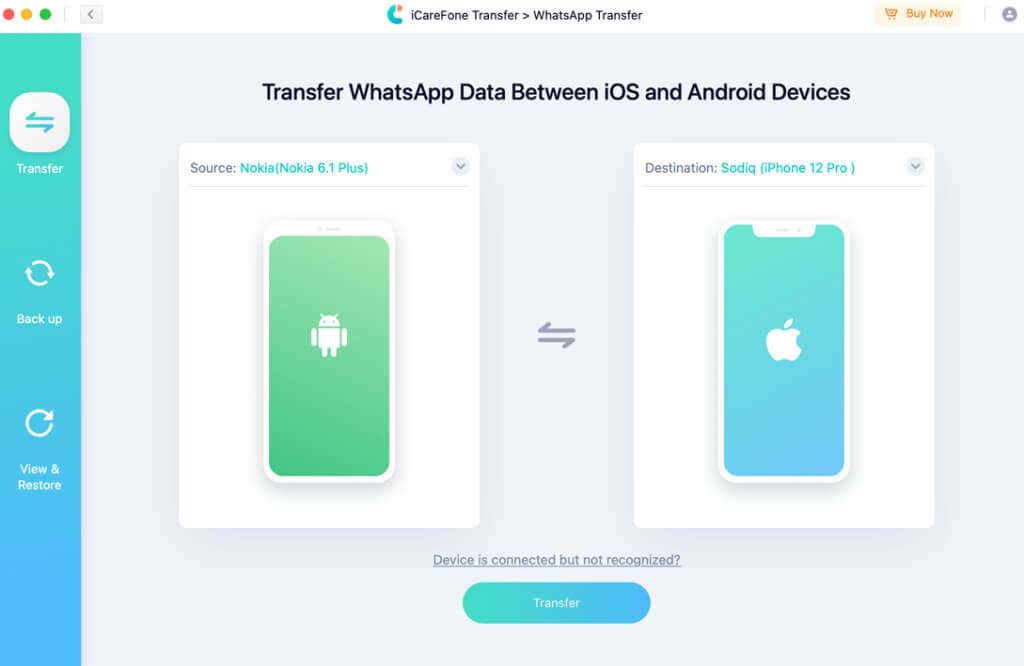
Puteți instala gratuit iCareFone Transfer pe computerul Mac sau Windows, dar veți avea nevoie de un plan de abonament pentru a utiliza funcționalitatea de transfer de date.
Transferă cu ușurință datele WhatsApp
Aceste instrumente vă vor transfera toate datele — informații despre contul WhatsApp, conversații, fișiere media, documente și alte setări. Din păcate, nu sunt libere. Planurile de abonament AnyTrans încep de la 39,99 USD (plan pe un an) la 79,99 USD (plan de familie).
Planurile de abonament la iCareFone Transfer sunt mai costisitoare - 24,95 USD (o lună), 59,95 USD (1 an) și 69,95 USD (pe viață). Cel mai probabil pentru că acceptă mai multe platforme de mesagerie decât AnyTrans, plus că este mai ușor de configurat și utilizat. Opțiunea dedicată de transfer WhatsApp Business este, de asemenea, un bonus.
Acestea sunt cele mai bune instrumente pentru transferul datelor WhatsApp de pe Android pe iPhone. Sperăm că WhatsApp va integra mai multe metode (gratuite) pentru transferul de chat între diferite sisteme de operare în viitor.
.